时间:2021-03-20 16:45:59 作者:一招 来源:系统之家 1. 扫描二维码随时看资讯 2. 请使用手机浏览器访问: http://m.xitongzhijia.mg188.cn/xtjc/20210321/206441.html 手机查看 评论 反馈
U盘作为当下用户必备的移动存储工具之一,读写操作非常方便,但是有的用户在自己的电脑上,不想陌生的U盘来拷贝读写自己的个人文件数据,这个要怎么禁用陌生的U盘来读取呢?
怎么禁用陌生u盘的读取?
1、将自己的U盘插入电脑,然后打开【设备管理器】,依次展开【计算机】→【磁盘驱动器】,然后找到自己的U盘项。
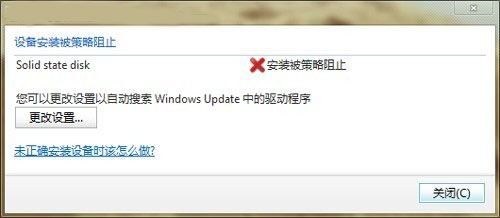
2、双击U盘项进入属性页面,接下来打开【详细信息】面板,将其中的【属性】更改为【硬件ID】,然后复制下硬件ID中第一个值。

3、将【通用串行总线控制器】→【USB大容量存储设备】中的硬件ID复制下来,具体步骤同上。

4、点击开始菜单,在搜索栏中输入“gpedit.msc”,启动组策略编辑器。
5、依次找到并展开【计算机配置】→【管理模板】→【系统】→【设备安装】→【设备安装限制】。
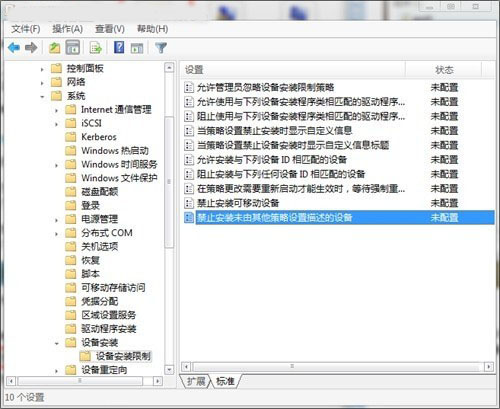
6、分别开启【禁止安装未由其他策略设置描述的设备】和【允许安装与下列设备ID相匹配的设备】,并将刚才复制下来的U盘及USB大容量存储设备的硬件ID填写到【允许安装与下列设备ID相匹配的设备】的【显示】面板中。
发表评论
共0条
评论就这些咯,让大家也知道你的独特见解
立即评论以上留言仅代表用户个人观点,不代表系统之家立场